결과를 모두에게 보여주세요.

1단계: 텍스트 상자를 사용하여 텍스트를 입력합니다. - [잘라내기] 텍스트 글꼴로 [굵게]를 선택하면 보기가 더 좋습니다.

2단계: 텍스트에서 [잘라내기]를 클릭하고 마우스 오른쪽 버튼을 클릭한 후 [이미지로 저장]을 선택하고 텍스트를 이미지 형식으로 저장한 후 나중에 사용할 수 있도록 컴퓨터 디스크나 컴퓨터 바탕화면에 저장합니다. 사용.

3단계: 3단계의 그림 형식 텍스트를 잘라서 현재 PPT에 삽입합니다.

4단계: 사진을 자르고 나중에 사용할 수 있도록 복사본을 만듭니다. 사진 선택] 잘라내기 [, ctrl+c, ctrl+v를 차례로 누르세요. 그런 다음 마우스를 사용하여 두 개의 [컷]을 멀리 이동하세요.

5단계: 위의 첫 번째 [잘라내기] 사진을 선택하고 [서식]-[자르기]를 선택한 후 분홍색 표시 지점을 통해 자르고 싶은 범위를 조정하세요. 그림의 파란색 수평선에 표시된 것처럼.
*잘라낸 텍스트의 아래쪽 위치를 꼭 기억하세요. 여기서는 [잘라내기] 단어의 [구] 단어의 첫 획까지 테두리를 잘라냈습니다. 이 단계는 7단계의 절단 작업에 대한 것입니다.

6단계: 두 번째 [잘라내기] 그림을 선택하고 그림과 같이 텍스트를 자릅니다.
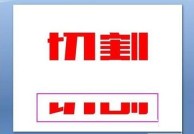
7단계: 그림과 같이 아래쪽 부분을 색칠합니다. 순서대로 작동합니다: [포맷] - [색칠하기] - 색상 선택

8단계: 그림과 같이 마우스로 녹색 작동점을 누른 상태에서 그림을 회전하고 적절한 위치로 조정합니다. 이 시점에서 훌륭한 작업이 완료되었습니다.

참고:
PPT 소프트웨어 버전이 더 고급인 것이 좋습니다. 이는 2007 버전입니다. 낮은 버전은 작동하지 않을 수 있습니다.
위 내용은 PPT에서 텍스트를 자르고 디자인하는 자세한 방법의 상세 내용입니다. 자세한 내용은 PHP 중국어 웹사이트의 기타 관련 기사를 참조하세요!
 Microsoft 365는 해커가 계속 사용하기 때문에 ActiveX를 꺼집니다.Apr 12, 2025 am 06:01 AM
Microsoft 365는 해커가 계속 사용하기 때문에 ActiveX를 꺼집니다.Apr 12, 2025 am 06:01 AMMicrosoft 365는 마침내 사무실 제품군의 오랜 보안 취약점 인 ActiveX를 폐지하고 있습니다. 이것은 사무실 2024에서 비슷한 움직임을 따릅니다. 이번 달부터 Microsoft 365의 Windows 버전의 Word 버전, Excel, PowerPoint 및 Visio
 Excel에서 유출 된 배열을 포맷하는 방법Apr 10, 2025 pm 12:01 PM
Excel에서 유출 된 배열을 포맷하는 방법Apr 10, 2025 pm 12:01 PMExcel에서 오버플로 어레이를 처리하기 위해 공식 조건부 서식을 사용하십시오. Excel에서 오버플로 배열의 직접 형식은 특히 데이터 모양이나 크기가 변경 될 때 문제를 일으킬 수 있습니다. 공식 기반 조건부 서식 규칙은 데이터 매개 변수가 변경되면 자동 형식을 허용합니다. 열 참조 전에 달러 표시 ($)를 추가하면 데이터의 모든 행에 규칙을 적용 할 수 있습니다. Excel에서는 셀의 값 또는 배경에 직접 서식을 적용하여 스프레드 시트를보다 쉽게 읽을 수 있습니다. 그러나 Excel 공식이 값 세트 (오버 플로우 어레이라고 함)를 반환하면 직접 형식을 적용하면 데이터의 크기 또는 모양이 변경되면 문제가 발생합니다. Pivotby 공식의 오버플로 결과가 포함 된이 스프레드 시트가 있다고 가정합니다.
 해시 사인이 Excel 공식에서 무엇을하는지 알아야합니다.Apr 08, 2025 am 12:55 AM
해시 사인이 Excel 공식에서 무엇을하는지 알아야합니다.Apr 08, 2025 am 12:55 AMExcel 오버 플로우 범위 연산자 (#)를 사용하면 오버 플로우 범위 크기의 변경 사항을 수용하도록 공식을 자동으로 조정할 수 있습니다. 이 기능은 Windows 또는 Mac 용 Microsoft 365 Excel에서만 사용할 수 있습니다. 고유, Countif 및 SortBy와 같은 일반적인 기능은 오버플로 레인지 연산자와 함께 사용하여 동적 정렬 가능한 목록을 생성 할 수 있습니다. Excel 공식의 파운드 부호 (#)를 오버 플로우 범위 연산자라고도하며,이 프로그램은 오버 플로우 범위에서 모든 결과를 고려하도록 지시합니다. 따라서 오버플로 범위가 증가하거나 감소하더라도 #을 포함하는 공식은이 변경 사항을 자동으로 반영합니다. Microsoft Excel에서 고유 한 값을 나열하고 정렬하는 방법
 Excel에서 타임 라인 필터를 만드는 방법Apr 03, 2025 am 03:51 AM
Excel에서 타임 라인 필터를 만드는 방법Apr 03, 2025 am 03:51 AMExcel에서 타임 라인 필터를 사용하면 시간마다 데이터가 더 효율적으로 데이터를 표시 할 수 있으며, 이는 필터 버튼을 사용하는 것보다 편리합니다. 타임 라인은 동적 필터링 옵션으로 단일 날짜, 월, 분기 또는 연도에 대한 데이터를 빠르게 표시 할 수 있습니다. 1 단계 : 데이터를 피벗 테이블로 변환합니다 먼저 원래 Excel 데이터를 피벗 테이블로 변환하십시오. 데이터 테이블에서 셀을 선택하고 (형식이든 아니든) 리본의 삽입 탭에서 Pivottable을 클릭하십시오. 관련 : Microsoft Excel에서 피벗 테이블을 만드는 방법 피벗 테이블에 위협을받지 마십시오! 몇 분 안에 마스터 할 수있는 기본 기술을 가르쳐 줄 것입니다. 관련 기사 대화 상자에서 전체 데이터 범위가 선택되었는지 확인하십시오 (
 Excel에서 GroupBy 함수를 사용하는 방법Apr 02, 2025 am 03:51 AM
Excel에서 GroupBy 함수를 사용하는 방법Apr 02, 2025 am 03:51 AMExcel의 GroupBy 기능 : 강력한 데이터 그룹화 및 집계 도구 Excel의 GroupBy 기능을 사용하면 데이터 테이블의 특정 필드를 기반으로 데이터를 그룹화하고 집계 할 수 있습니다. 또한 데이터를 정렬하고 필터링하여 출력을 특정 요구 사항에 맞게 사용자 정의 할 수있는 매개 변수를 제공합니다. Groupby 함수 구문 GroupBy 함수에는 8 가지 매개 변수가 포함됩니다. = GroupBy (A, B, B, C, D, E, F, G, H) 매개 변수 a ~ c가 필요합니다. A (행 필드) : 데이터가 그룹화되는 값 또는 범주를 포함하는 범위 (1 개의 열 또는 다중 열). b (값) : 집계 된 데이터를 포함하는 값의 범위 (하나의 열 또는 다중 열).
 Excel에서 열을 숨기고 숨을 쉴 수 없습니다. 대신 그룹을 사용하십시오Apr 01, 2025 am 12:38 AM
Excel에서 열을 숨기고 숨을 쉴 수 없습니다. 대신 그룹을 사용하십시오Apr 01, 2025 am 12:38 AMExcel 효율적인 그룹화 : 숨겨진 열에 작별 인사를하고 유연한 데이터 관리를 수용하십시오! 숨겨진 열은 일시적으로 불필요한 데이터를 제거 할 수 있지만, 큰 데이터 세트를 다루거나 유연성을 추구 할 때 그룹화 열이 종종 더 나은 선택입니다. 이 기사는 데이터 관리 효율성을 향상시키는 데 도움이되는 Excel 열 그룹화의 장점과 작동 방법을 자세히 설명합니다. 그룹화가 숨기는 것보다 더 나은 이유는 무엇입니까? 열 숨기기 (열 제목을 마우스 오른쪽 버튼으로 클릭하고 "숨기기"를 선택 함)는 데이터 잊어 버리는 데 쉽게 이어질 수 있습니다. 제목 자체를 삭제할 수 있으므로 열 제목 프롬프트조차도 신뢰할 수 없습니다. 대조적으로, 그룹화 된 열은 확장 및 접기가 더 빠르고 편리하여 작업 효율성을 향상시킬뿐만 아니라 특히 다인원 공동 작업시 사용자 경험을 향상시킵니다. 또한, 그룹화 열을 사용하면 하위 그룹을 생성 할 수 있으며, 이는 숨겨진 열로 달성 할 수 없습니다. 이것이 숫자입니다


핫 AI 도구

Undresser.AI Undress
사실적인 누드 사진을 만들기 위한 AI 기반 앱

AI Clothes Remover
사진에서 옷을 제거하는 온라인 AI 도구입니다.

Undress AI Tool
무료로 이미지를 벗다

Clothoff.io
AI 옷 제거제

AI Hentai Generator
AI Hentai를 무료로 생성하십시오.

인기 기사

뜨거운 도구

안전한 시험 브라우저
안전한 시험 브라우저는 온라인 시험을 안전하게 치르기 위한 보안 브라우저 환경입니다. 이 소프트웨어는 모든 컴퓨터를 안전한 워크스테이션으로 바꿔줍니다. 이는 모든 유틸리티에 대한 액세스를 제어하고 학생들이 승인되지 않은 리소스를 사용하는 것을 방지합니다.

MinGW - Windows용 미니멀리스트 GNU
이 프로젝트는 osdn.net/projects/mingw로 마이그레이션되는 중입니다. 계속해서 그곳에서 우리를 팔로우할 수 있습니다. MinGW: GCC(GNU Compiler Collection)의 기본 Windows 포트로, 기본 Windows 애플리케이션을 구축하기 위한 무료 배포 가능 가져오기 라이브러리 및 헤더 파일로 C99 기능을 지원하는 MSVC 런타임에 대한 확장이 포함되어 있습니다. 모든 MinGW 소프트웨어는 64비트 Windows 플랫폼에서 실행될 수 있습니다.

SecList
SecLists는 최고의 보안 테스터의 동반자입니다. 보안 평가 시 자주 사용되는 다양한 유형의 목록을 한 곳에 모아 놓은 것입니다. SecLists는 보안 테스터에게 필요할 수 있는 모든 목록을 편리하게 제공하여 보안 테스트를 더욱 효율적이고 생산적으로 만드는 데 도움이 됩니다. 목록 유형에는 사용자 이름, 비밀번호, URL, 퍼징 페이로드, 민감한 데이터 패턴, 웹 셸 등이 포함됩니다. 테스터는 이 저장소를 새로운 테스트 시스템으로 간단히 가져올 수 있으며 필요한 모든 유형의 목록에 액세스할 수 있습니다.

WebStorm Mac 버전
유용한 JavaScript 개발 도구

드림위버 CS6
시각적 웹 개발 도구








